Windows 11「ウィジェットの拡張ビュー」のテストを実施中
ASCII.jp / 2022年9月23日 12時0分
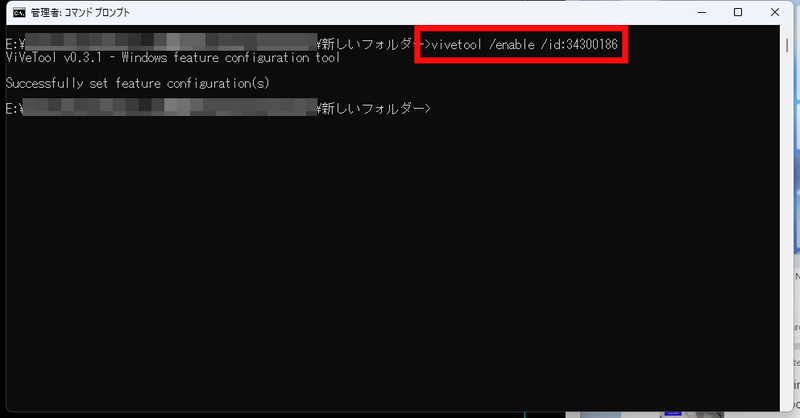
9月14日、Windows 11 Insider PreviewのDevチャネルへBuild 25201がリリースされた。このビルドはISOファイルも用意してある(https://www.microsoft.com/en-us/software-download/windowsinsiderpreviewiso)ので、クリーンインストールすることもできる。
このビルドでは、ウィジェットの拡張ビューのテストが実施されていて、一部のユーザーで有効になっているそう。筆者の環境では無効だったので、おなじみ上級者向けツール「ViVeTool」を使って有効化してみた。
まずはGithub(https://github.com/thebookisclosed/ViVe)から「ViVeTool-v0.3.1.zip」(9月17日現在)をダウンロードして、解凍する。続けて、コマンドプロンプト管理者権限で開き、ViVeToolを展開したフォルダーに移動。そして、コマンドを入力する。ウィジェットの拡張ビューを有効にするコマンドは「vivetool /enable /id:34300186」だ。「Successfully set feature configuration(s)」と表示されれば成功。PCを再起動しよう。
ウィジェットを開くと、「+」ボタンとユーザーアイコンの間に拡大・縮小ボタンが追加されているのがわかる。クリックすると、全画面表示になり、ウィジェットが4列表示になる。
確かに、ウィジェットを見たいときに画面の左半分のみにする必要はない。どうせ記事のリンクをクリックしたらウィジェットは閉じて、Edgeブラウザで表示されるからだ。それであれば、情報量は多い方がいい。
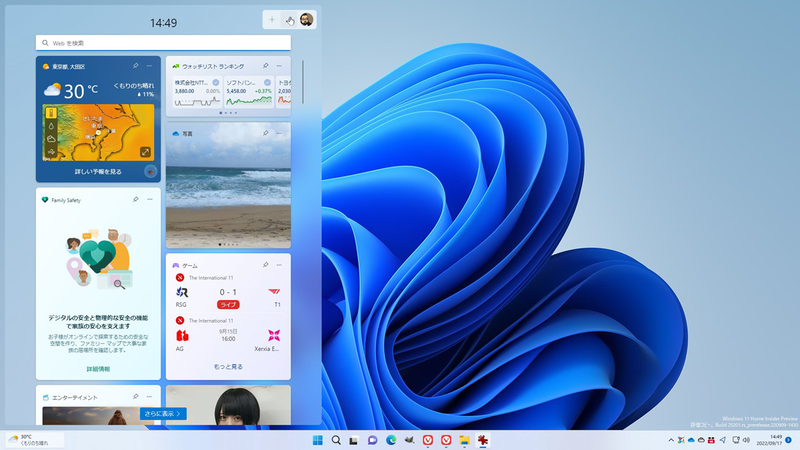
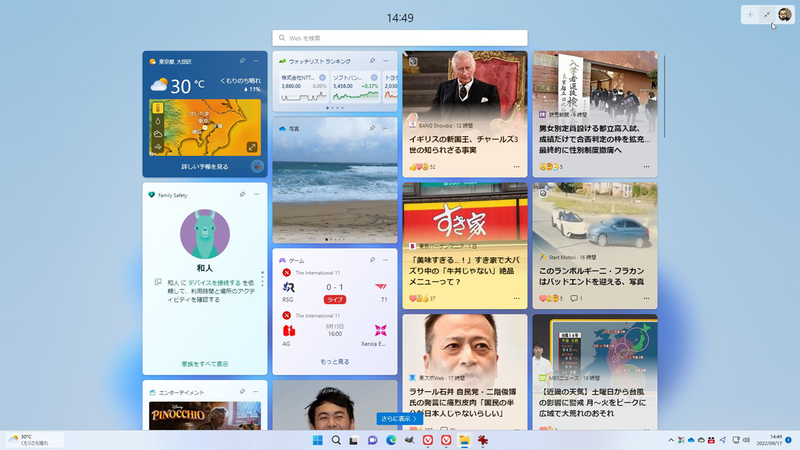
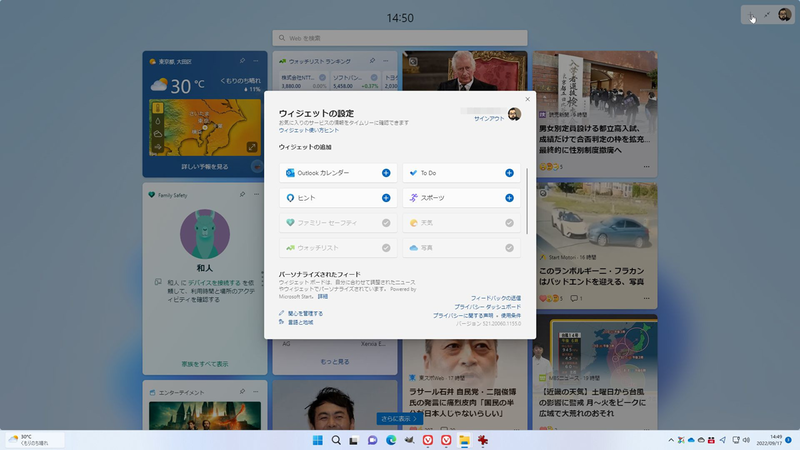
もう一度、拡大・縮小ボタンをクリックすれば元の状態に戻る。拡張ビューの設定は保存されるようで、全画面表示のまま閉じれば、次も全画面表示になる。もちろん、全画面表示の状態でも、「+」ボタンをタップして、ウィジェットを追加することができる。
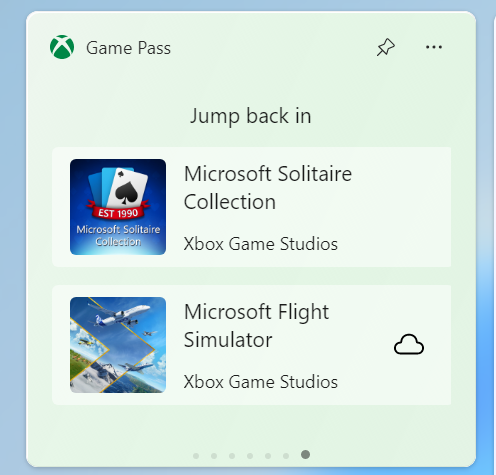
本ビルドでは「Game Pass」のウィジェットもアップデートされ、Xboxのプロファイルでサインインできる機能を導入した。PCでXboxアプリにサインインしている場合は、ゲームパスウィジェットでもサインインでき、利用できるゲームが表示されるようになる。
この記事に関連するニュース
-
Windows 11にオーバーレイブラウザ実装!Game Bar経由でゲームしながらの調べ物が楽ちん
Game*Spark / 2025年1月22日 11時0分
-
Copilot+で「Windows検索」が進化! 自然言語でファイルも設定もサクッと見つかる
マイナビニュース / 2025年1月18日 12時41分
-
窓辺の小石 第198回 Excel's Run
マイナビニュース / 2025年1月10日 19時54分
-
「Firefox 134」を試す - Windows版でH.265/HEVCビデオのハードウェアアクセラレーション再生をサポート
マイナビニュース / 2025年1月8日 16時8分
-
Windows 11、コピーがどこかわかりづらかった右クリックメニューを改善へ
ASCII.jp / 2025年1月6日 14時35分
ランキング
-
1ローソンが238円で具なしカップラーメン発売へ 「高くない?」「カップヌードルとほぼ同額」異論も
iza(イザ!) / 2025年1月22日 17時7分
-
2快活CLUBに不正アクセス、個人情報が一部漏えいか
ASCII.jp / 2025年1月22日 13時15分
-
3“映り込み”を防いでスマホ撮影するには……? 100均アイテムを使った目からウロコのライフハックに「これはスゴい」
ねとらぼ / 2025年1月22日 7時50分
-
4父「若いころはモテた」→娘は半信半疑だったが…… 当時の“まぶしすぎる姿”に40万いいね「俳優さんみたい!」「衝撃的」【海外】
ねとらぼ / 2025年1月22日 17時20分
-
522年前のゲーム『シムシティ4』でまさかの新バグ技発見!?公害をもたらす産業をお手軽に無限拡大できる
Game*Spark / 2025年1月22日 12時45分
記事ミッション中・・・
記事にリアクションする
![]()
記事ミッション中・・・
記事にリアクションする

エラーが発生しました
ページを再読み込みして
ください










